Windows11安装WSL教程
Windows11安装WSL教程
第 1 步:以管理员身份启用核心功能(离线操作)
-
在开始菜单搜索“PowerShell”,右键点击它,选择“以管理员身份运行”。
-
在打开的管理员 PowerShell 窗口中,逐行输入以下命令,并回车执行:
# 1. 启用“适用于 Linux 的 Windows 子系统”核心功能 dism.exe /online /enable-feature /featurename:Microsoft-Windows-Subsystem-Linux /all /norestart# 2. 启用“虚拟机平台”功能(这是WSL2的依赖) dism.exe /online /enable-feature /featurename:VirtualMachinePlatform /all /norestart -
重要:立即重启你的电脑! 这两个功能的启用必须重启后才能生效。
第 2 步:安装完整的 WSL2 内核和发行版(离线方案)
重启后,你需要的是一个完整的 WSL 安装包,而不是一个更新包。
-
下载完整的 WSL 安装包:
- 官方提供了一个包含所有内容的离线安装工具。访问以下链接,点击“下载”按钮:
Windows Subsystem for Linux (WSL) 安装指南 | Microsoft Learn - 或者直接尝试这个链接(如果有效的话):
https://wslstorestorage.blob.core.windows.net/wslblob/wsl_update_x64.msi(这可能还是更新包) - 更可靠的方法:在能正常下载的电脑上,访问 Microsoft Store 的 WSL 页面,查看是否有离线安装包下载选项。
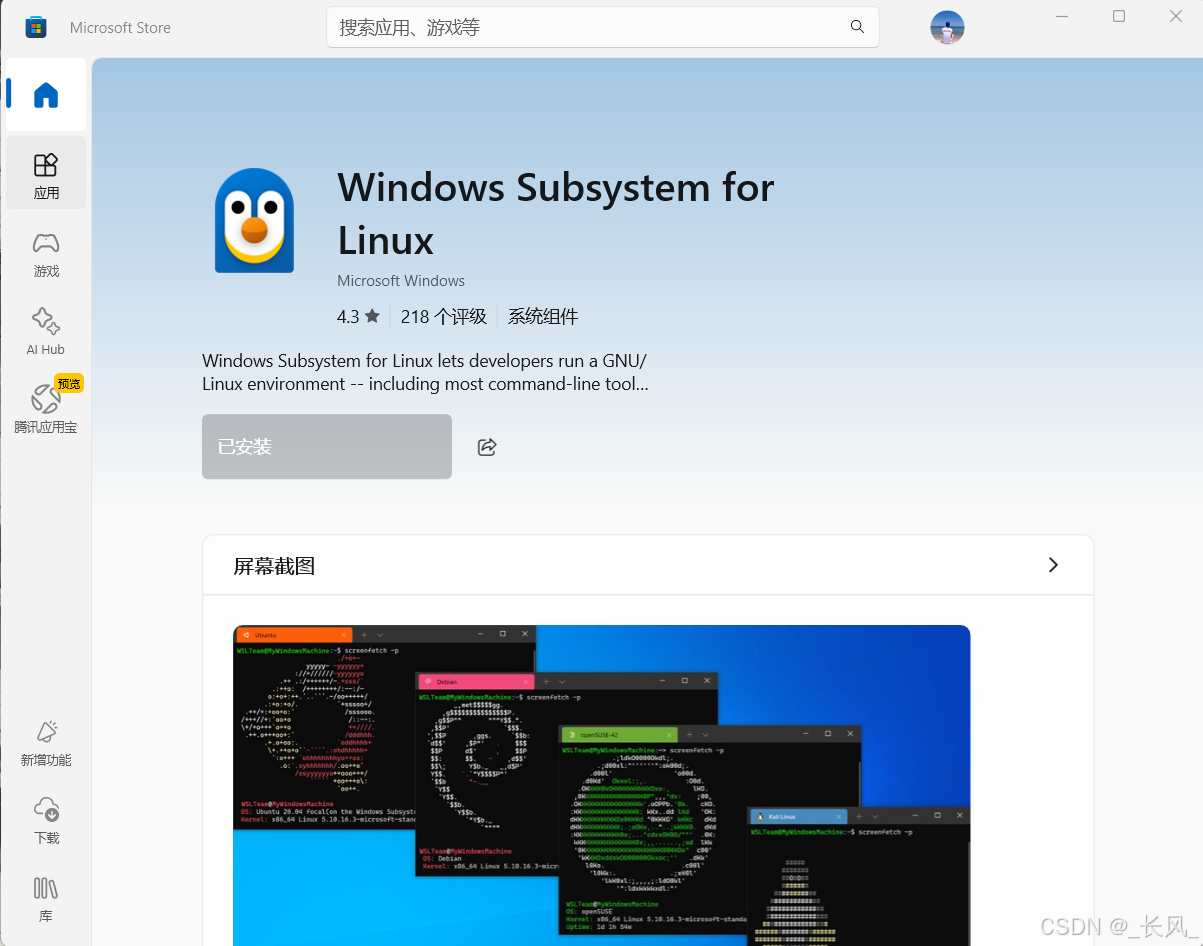
- 官方提供了一个包含所有内容的离线安装工具。访问以下链接,点击“下载”按钮:
-
安装对应版本的Ubuntu。
-
进入微软商店,搜索Ubuntu。
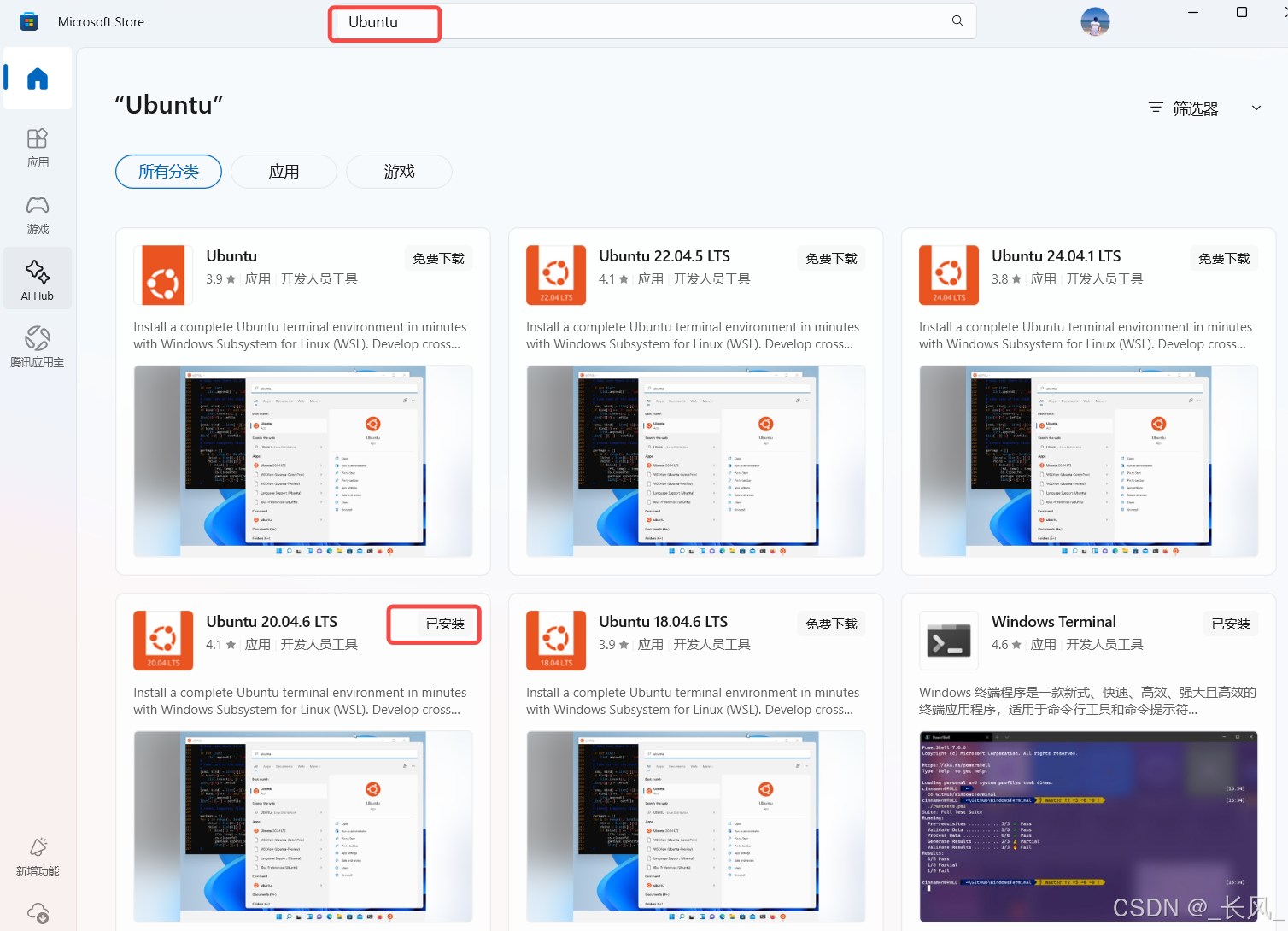
-
选择需要版本点击免费下载(选择其中一个)
-
-
设置默认用户(可选但推荐):
- 导入的系统默认是
root用户。我们可以创建一个普通用户。 - 首先启动系统:
wsl -d Ubuntu-22.04 - 在 WSL shell 中执行:
# 创建用户并加入sudo组 useradd -m -G sudo your_username # 设置密码 passwd your_username exit - 退出后,在 PowerShell 中设置默认登录用户:
cd D:\WSL\Ubuntu2204\ echo "[user]`ndefault=your_username" > .wslconfig
- 导入的系统默认是
第 3 步:验证安装
完成后,在任何命令行中输入:
wsl -l -v
你应该能看到类似这样的输出,表明安装成功:
NAME STATE VERSION
* Ubuntu-22.04 Stopped 2
现在,输入 wsl 就可以直接进入你的 Ubuntu 系统了!
